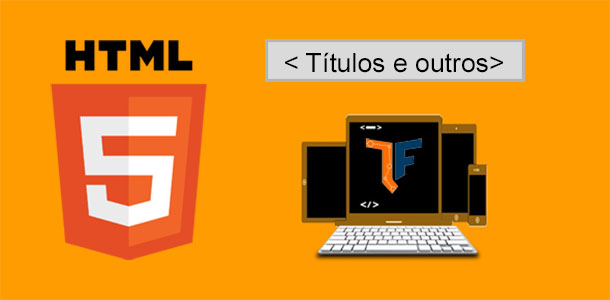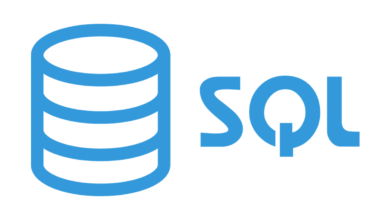Por muitas vezes, no windows, você precisa formatar aquele pendrive dificil e/ou HD, e muitas vezes o ‘formatar’ do windows não funciona 100% e/ou da erro.
Bom, hoje você irá ver como é simples formatar usando o diskpart, a ferramenta de formatação que vem em seu windows.
A principio, iremos abrir o diskpart.

Após aberto, você irá se deparar com o temido ‘terminal do windows’.
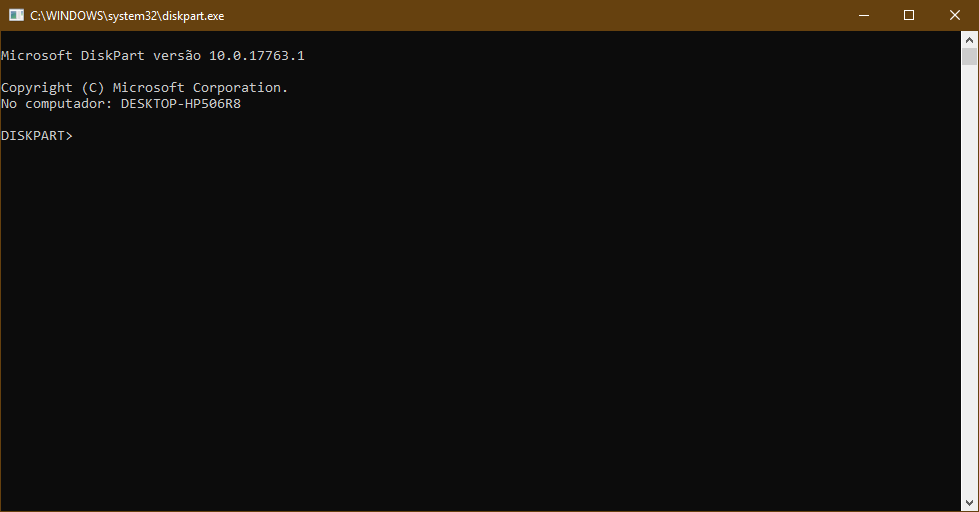
Agora digite o comando list disk, separado, e aperte enter.
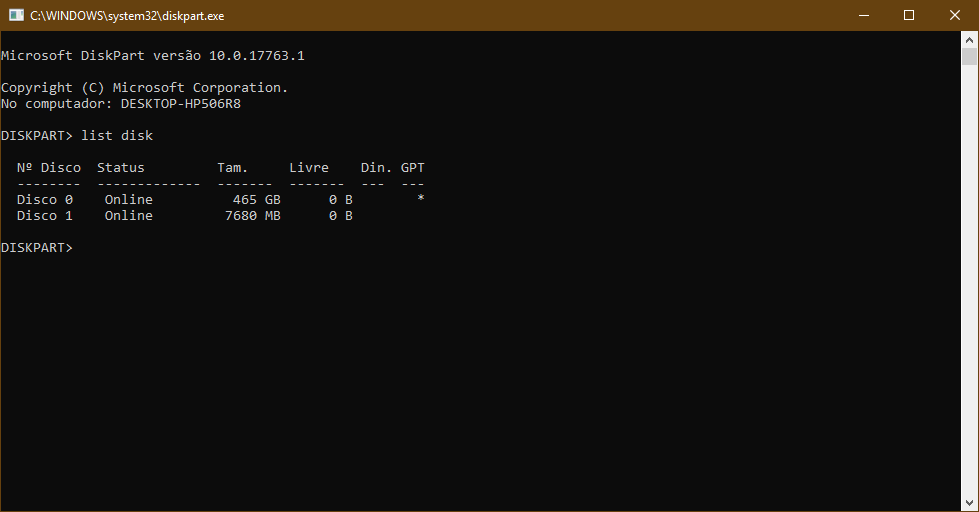
Vemos ai que temos o Disco 0 e o Disco 1, sendo eles meu HD e meu Pendrive. Pode notar pelo tamanho deles. Como iremos formatar o pendrive, execute o comando select disk 1 ou o disco com o número de sua preferência.
Após feito, agora, é somente uma lista de comandos seguidos, simples.
clean
create partition primary
select partition 1
format fs=ntfs quick
assign
active
O clean irá limpar seu pendrive, apagando partições e tudo o que haver nelas.
O create partition primary irá criar a partição de armazenamento de seu pendrive.
O select partition 1 irá selecionar esta partição de armazenamento para podermos editar ela.
O format fs=ntfs quick irá formatar sua partição. No lugar do ntfs pode-se usar fat32 ou extfat caso deseje.
O assign irá simplesmente dar uma letra a nova partição.
E para terminar, o active irá tornar ela uma partição ativa, como se ela tivesse acabado de ser inserida ao computador.
Ao final de tudo isto, seu prompt de comando irá ficar parecido com este.
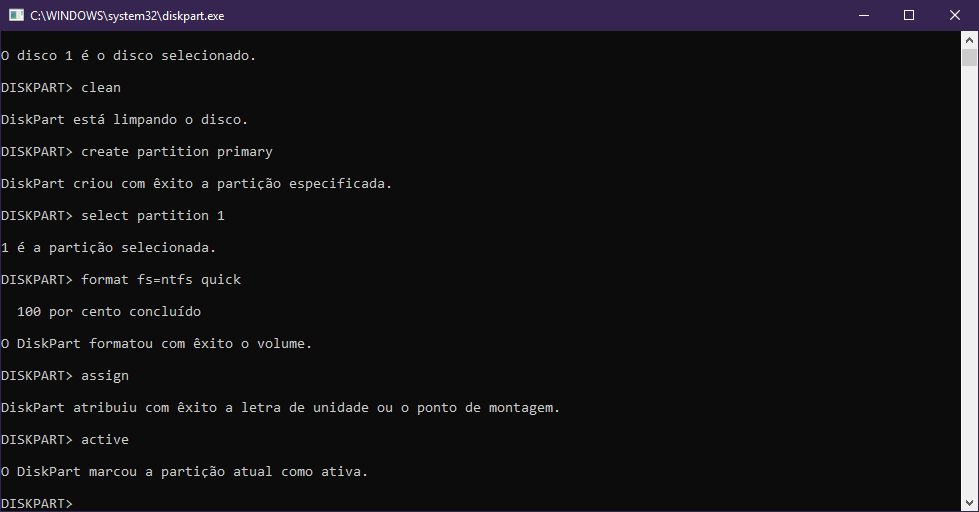
Caso durante o clean, ele apresente algum erro, basta executar o comando clean novamente.